苹果手机误删系统文件怎么恢复?数据恢复方法有哪些?
苹果手机误删系统文件后,确实会面临一系列系统异常问题,比如应用闪退、功能失效、频繁重启等,这种情况虽然棘手,但通过正确的方法仍有可能恢复,本文将详细分析误删系统文件的原因、影响,并提供多种恢复方案,帮助用户解决这一难题。

误删系统文件的常见原因与风险
苹果手机的iOS系统文件是设备正常运行的核心,通常存储在受保护的系统分区中,普通用户无法直接访问,但以下几种情况可能导致系统文件被误删或损坏:
- 越狱操作:越狱过程中,用户可能通过第三方工具删除或修改系统文件以获取更高权限,若操作不当极易破坏系统完整性。
- 使用非官方工具:部分第三方刷机工具、系统优化软件或清理工具可能错误地将系统文件识别为“垃圾文件”并删除。
- 硬件故障:存储芯片损坏或数据读写错误可能导致系统文件部分丢失。
- 误操作:通过SSH连接或专业工具手动访问系统分区时,误删关键文件。
风险提示:系统文件丢失后,轻则导致部分功能异常,重则可能无法开机或频繁重启,若不及时处理,还可能引发数据丢失或硬件损坏等连锁问题。
初步诊断:确认是否为系统文件问题
在尝试恢复前,需先判断问题是否由系统文件丢失引起,可通过以下现象初步判断:
- 系统异常:设置、App Store等预装应用闪退或无法打开;
- 功能失效:蜂窝网络、Wi-Fi、蓝牙、相机等核心功能无法使用;
- 反复重启:手机开机后频繁自动重启,无法进入主界面;
- 错误提示:连接电脑时,iTunes或访达提示“设备需要恢复”或“未知错误”。
若出现以上症状,可尝试强制重启设备(不同机型操作不同:iPhone 8及以上机型快速点击“音量+”再“音量-”,然后长按侧边键;iPhone 7系列长按“音量-”+侧边键;iPhone 6s及更早机型长按Home键+侧边键),若强制重启后问题依旧,则需进一步采取恢复措施。

官方解决方案:安全可靠的恢复途径
通过iTunes/Finder恢复(推荐)
这是最安全、最彻底的官方恢复方法,会重新下载iOS系统并覆盖原有文件,但需注意此操作会清除设备所有数据,需提前备份。
操作步骤:
- 将iPhone连接至电脑,打开最新版iTunes(macOS Catalina及以上使用“访达”);
- 在设备摘要页面中,按住键盘上的“Shift键”(Windows)或“Option键”(Mac),点击“恢复iPhone”;
- 在弹出的窗口中选择已下载的iOS固件(若无可从苹果官网下载对应型号的固件);
- 等待恢复完成,期间设备将多次重启,请勿断开连接。
适用场景:设备无法开机或频繁重启,且无重要数据需保留。
通过“查找”中的“抹掉iPhone”与恢复
若设备能正常开机但功能异常,可通过“查找”功能远程抹掉设备后恢复:

- 使用Apple ID登录icloud.com/find或在另一台苹果设备上打开“查找”App;
- 选择异常设备,点击“抹掉iPhone”,按提示完成远程擦除;
- 抹除完成后,设备将恢复至初始设置,通过iCloud或电脑备份恢复数据。
注意:此方法需设备已开启“查找”功能且处于联网状态。
进阶方案:专业工具与数据恢复
若上述方法无效或需保留部分数据,可尝试以下进阶方案,但需注意操作风险较高,建议提前咨询专业人士。
使用第三方系统修复工具
市面上存在部分号称能修复iOS系统问题的第三方工具(如iFix、Tenorshare ReiBoot等),其原理是通过修复系统分区或重刷固件解决异常,使用时需注意:
- 选择知名度高、用户评价好的工具,避免恶意软件;
- 部分免费工具可能存在功能限制或隐私风险,建议选择付费正版;
- 操作前务必备份重要数据。
通过DFU模式刷机(终极方案)
DFU(Device Firmware Update)模式是一种底层固件刷机模式,可绕过iOS系统直接重写固件,适用于无法通过正常模式恢复的设备。
操作步骤(以iPhone 12为例):
- 将iPhone连接至电脑,打开iTunes;
- 快速点击“音量+”再“音量-”,然后长按侧边键10秒;
- 松开侧边键,继续长按音量-键,直至电脑识别到“设备处于恢复模式”提示;
- 按住“Shift键”(Windows)或“Option键”(Mac),点击“恢复iPhone”,选择固件文件刷机。
风险提示:DFU模式操作复杂,若步骤错误可能导致设备变砖,建议由专业人士操作。
预防措施:避免系统文件丢失的注意事项
- 避免越狱:越狱会破坏系统保护机制,大幅增加文件丢失风险;
- 谨慎使用第三方工具:不安装来源不明的系统优化、刷机或清理软件;
- 定期备份:通过iCloud或电脑定期备份设备数据,以便异常时快速恢复;
- 及时更新系统:苹果官方更新会修复已知漏洞,提升系统稳定性;
- 硬件维护:避免手机摔落或进水,防止存储芯片物理损坏。
常见问题与解决方案
| 问题现象 | 可能原因 | 解决方案 |
|---|---|---|
| 应用闪退但部分功能正常 | 系统文件部分损坏 | 尝试“设置-通用-还原-还原所有设置” |
| 无法连接Wi-Fi | 网络相关系统文件丢失 | 通过iTunes恢复系统 |
| 抹掉iPhone后仍无法激活 | 激活服务器或系统文件异常 | 检查网络连接,或使用DFU模式刷机 |
| 恢复后数据丢失 | 未提前备份 | 尝试通过第三方数据恢复软件找回 |
苹果手机误删系统文件虽严重,但通过官方的iTunes恢复、查找功能抹除,或进阶的DFU模式刷机,多数情况下可解决,预防永远胜于治疗,用户应避免越狱和滥用第三方工具,并养成定期备份的习惯,若问题复杂或涉及硬件故障,建议及时联系Apple官方售后或专业维修机构,避免自行操作导致二次损坏。
版权声明:本文由环云手机汇 - 聚焦全球新机与行业动态!发布,如需转载请注明出处。





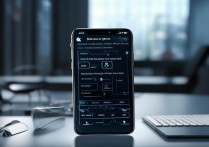
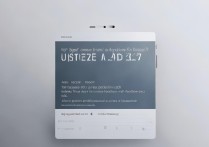





 冀ICP备2021017634号-5
冀ICP备2021017634号-5
 冀公网安备13062802000102号
冀公网安备13062802000102号